win10操作系统的不断更新完善,受到越来越多的用户朋友青睐,所以越来越多win7用户朋友把电脑升级为win10,但是很多用户不知道win10怎么安装,重装win10系统的方法很多,比如本地硬盘重装系统,U盘装系统等等的方法,下面给你介绍最简单的方法。
win10安装教程请继续看下文。该方法能做到一键重装系统,不需要借助u盘,或者其他工具。
1、到小白官网(www.01xitong.com)下载小白三步装机版软件并打开,默认会推荐我们安装 Windows 10,点击立即重装。提醒,重装建议退出安全软件。
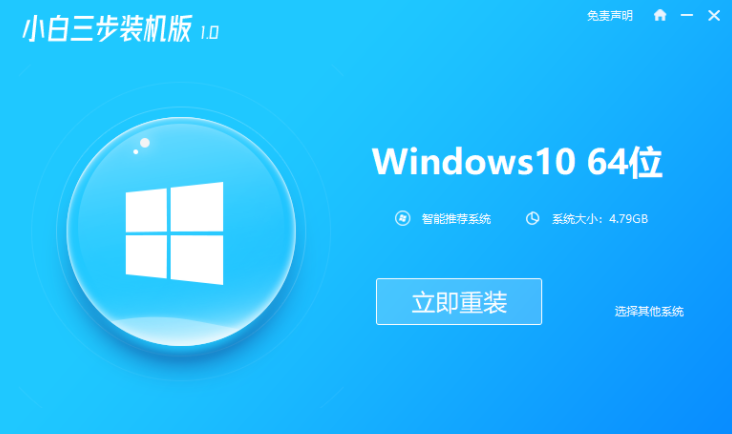
2、接下来软件直接就下载系统,只需要耐心等候。
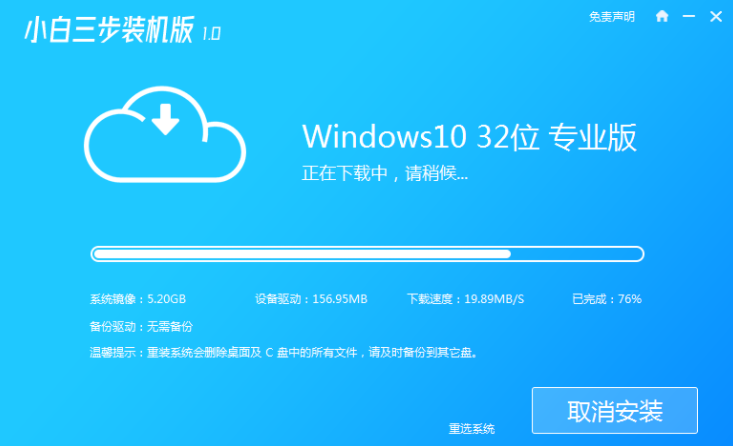
3、下载完成后会自动帮助我们部署当前下载的系统。
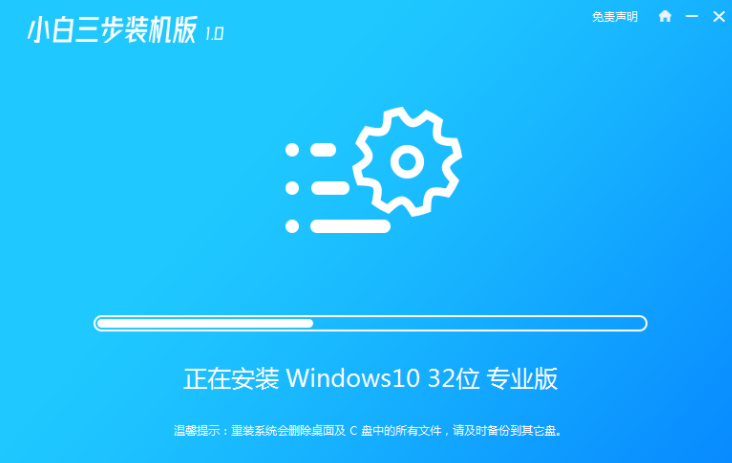
4、部署完成后会提示我们重启电脑,选择立即重启。
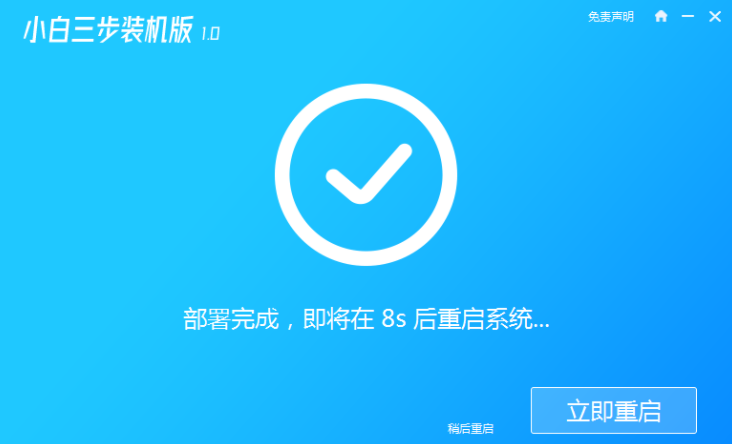
5、重启后选择 XiaoBai PE-MSDN Online Install Mode,然后按回车进入 Windows PE 系统。
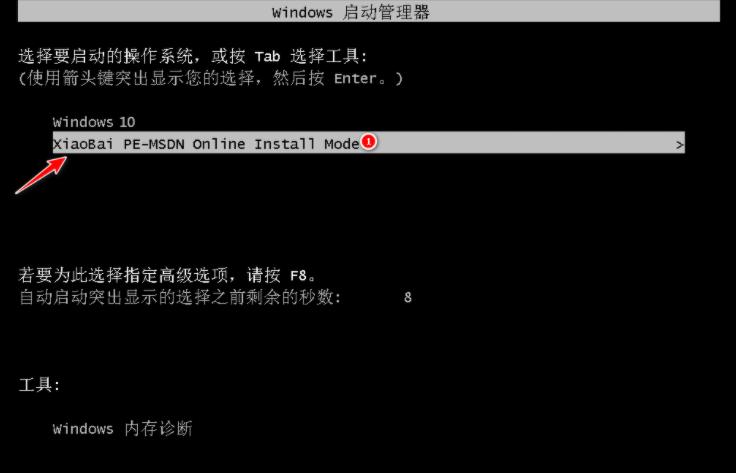
6、在 PE 系统中,软件会自动帮助我们重装,重装完后直接重启电脑。
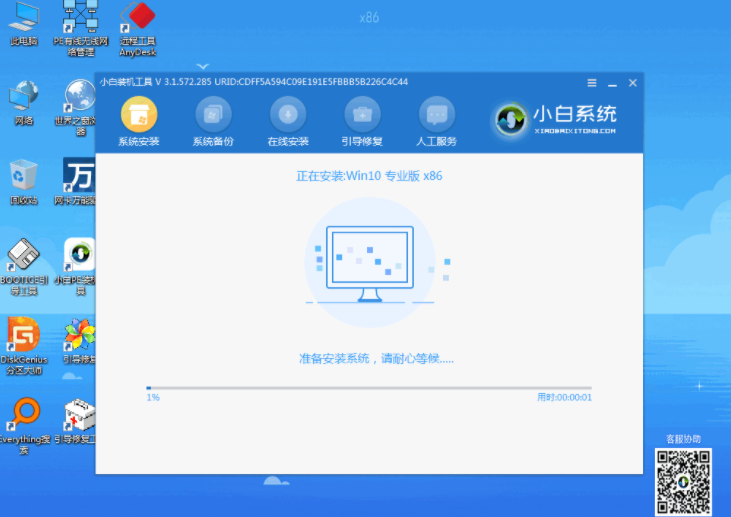
7、选择 Windows 10 系统,然后点击下一步进入。

8、经过一段时间,我们的 Windows 10 系统就能正常安装成功。
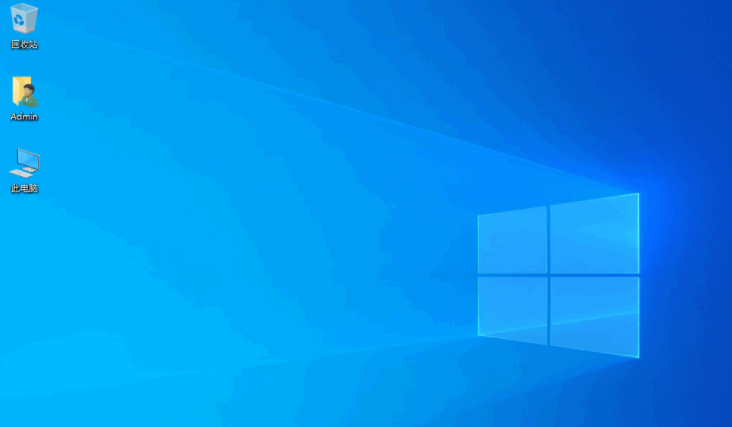
以上就是小编带来的win10安装教程的全部内容,希望可以提供帮助。
Copyright ©2018-2023 www.958358.com 粤ICP备19111771号-7 增值电信业务经营许可证 粤B2-20231006